
Sommario:
- Autore Bailey Albertson [email protected].
- Public 2023-12-17 13:01.
- Ultima modifica 2025-01-23 12:43.
Con l'iPhone in tasca: trasferisci rapidamente i contatti

La rubrica è il pezzo più importante di dati personali archiviati nella memoria del tuo smartphone. Quando si cambia un dispositivo, diventa necessario trasferire i contatti su un nuovo dispositivo. Questa attività viene gestita in modo diverso a seconda della piattaforma del vecchio telefono. Ma in ogni caso, c'è una soluzione che ti permetterà di migrare senza spendere molto tempo e cellule nervose.
Soddisfare
-
1 Migrazione a iPhone da altre piattaforme
-
1.1 Trasferimento della rubrica dal dispositivo Android
- 1.1.1 Connessione a un account Google iOS utilizzando CardDAV
- 1.1.2 Video: come trasferire i contatti da iPhone ad Android
- 1.1.3 Trasferimento della rubrica tramite vCard
- 1.1.4 Video: trasferire i contatti vCard da un telefono a un altro
- 1.1.5 Importazione della rubrica utilizzando l'app Sposta in iOS
- 1.2 Importa contatti dalla scheda SIM
-
1.3 Importare una rubrica utilizzando iCloud
1.3.1 Video: trasferimento della rubrica tramite iCloud
-
1.4 Importazione della rubrica da Windows Phone
1.4.1 Video: migrazione da Windows Phone
- 1.5 Importazione della rubrica da dispositivi Nokia (OS Symbian)
-
-
2 Passaggio da un dispositivo iOS a uno simile
- 2.1 Importazione della rubrica utilizzando iTools o iFunBox
-
2.2 Trasferimento della rubrica tramite iTunes
2.2.1 Video: come trasferire i contatti dal vecchio iPhone al nuovo
- 3 Quali errori possono verificarsi durante il trasferimento delle informazioni di contatto
Migrazione a iPhone da altre piattaforme
La prima operazione che dovrà essere eseguita dopo l'acquisto di un nuovo telefono dopo l'iPhone è trasferire la rubrica dal vecchio dispositivo a quello nuovo. Ottimo per quei proprietari di telefoni che hanno l'intera rubrica che si adatta a una scheda SIM. E se il numero di record ha superato i mille? È praticamente irrealistico trasferire una tale abbondanza di informazioni con le mani: se si copiano i record uno per uno e si trasferiscono "biglietti da visita" tramite Bluetooth, ci vorrà molto tempo. Fortunatamente, esistono programmi e strumenti per semplificare questo noioso lavoro. Consideriamoli più in dettaglio.
Trasferimento della rubrica dal dispositivo Android
Ovviamente l'opzione più corretta non sarebbe quella di trasferire la tua rubrica, ma di collegare la "mela" al tuo account Google, in modo che le informazioni rimangano e vengano aggiornate nel cloud. Purtroppo non è sempre così. Il vecchio telefono rimane spesso in famiglia e l'account Google viene "ereditato". Inoltre, alcuni possessori di smartphone non hanno nemmeno configurato la sincronizzazione dei contatti con il servizio cloud: usano il loro potente dispositivo proprio come il vecchio “tubo” con uno schermo monocromatico. Pertanto, prenderemo in considerazione tre opzioni per il trasferimento dei dati.
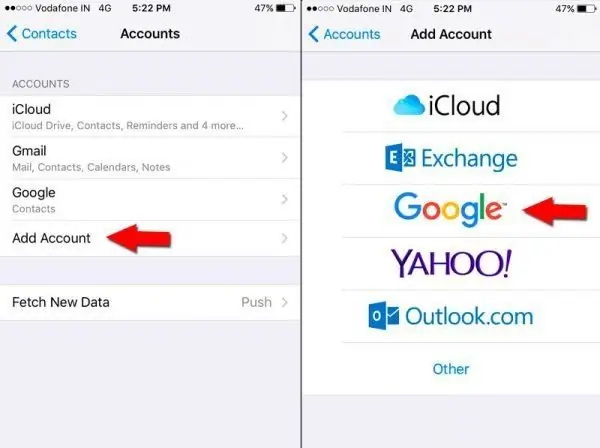
Il modo più semplice per sincronizzare - collegare l'iPhone a un account Google - non sempre aiuta, perché alcuni utenti memorizzano solo i contatti sul proprio telefono
Collegati all'account Google iOS utilizzando CardDAV
La cosa buona di questo metodo è che ti consente di configurare la sincronizzazione cloud anche con i vecchi dispositivi: tutto funzionerà bene, a partire dall'iPhone 3GS. Inoltre, ti consente persino di impostare una sincronizzazione inversa per lavorare con un account iCloud su Android. Lo svantaggio è che dovrai slegare questa voce dal vecchio dispositivo, a meno che entrambi i dispositivi rimangano con te e non funzioneranno con una rubrica comune. Un altro problema sono le politiche in continua evoluzione di Google. Oggi supportano il protocollo CardDAV, ma domani potrebbero terminare unilateralmente. E il proprietario del gadget "mela" si chiederà dove siano finiti improvvisamente i suoi contatti. Allo stesso tempo, se l'utente ha più dispositivi che devono lavorare con una casella di posta e una rubrica condivise, questo metodo è il migliore:
- Accedi al menu Impostazioni sul tuo nuovo dispositivo.
- Seleziona Posta, contatti, calendari.
-
Dall'elenco dei servizi preinstallati vai alla sezione Altro.

Passa al servizio CardDAV Puoi aggiungere un account CardDAV tramite la voce di menu Altro Posta, Contatti, Calendari
- Apri la finestra di dialogo Impostazioni account CardDAV - Aggiungi account CardDAV.
-
Si prega di compilare attentamente tutti i campi obbligatori. Nel campo Nome utente, inserisci l'indirizzo completo nel formato "[email protected]". Il sistema inizierà a controllare e configurare l'account. Se a questo punto non è disponibile una connessione Internet, il processo terminerà con un errore.

Creazione di un account CardDAV Immettere il nome utente e la password per l'autorizzazione in CardDAV
- Fare clic su Avanti nell'angolo in alto a destra e, nella schermata successiva, dall'elenco delle posizioni che devono essere sincronizzate, selezionare Contatti.
Dopo aver completato la configurazione, la sincronizzazione inizierà automaticamente, dopo pochi minuti la tua rubrica sarà aggiornata. Tutte le modifiche al tuo account Google verranno sincronizzate ogni volta che ti connetti a Internet.
Video: come trasferire i contatti da iPhone ad Android
Trasferimento di una rubrica tramite vCard
Questo metodo è uno dei più versatili, poiché l'esportazione dei contatti nel formato vCard è supportata da qualsiasi smartphone e dalla stragrande maggioranza dei telefoni cellulari tranne, forse, quelli più vecchi. In alcuni casi, dovrai visualizzare i record uno alla volta, il che richiederà molto tempo, ma puoi trasferire le informazioni in ogni caso. vCard è un formato di testo normale in cui i campi di un record sono separati da virgole. Pertanto, importando i dati dal vecchio dispositivo, è possibile aprire il file con un normale editor di testo, quindi controllarlo e modificarlo se necessario.
Il trasferimento dei dati è diviso in due parti: prima, emettiamo i record sulla vCard, quindi li trasferiamo sull'iPhone, che importa i dati.
Su uno smartphone Android:
- Apri l'applicazione "Contatti" o l'applicazione "Telefono" e la scheda "Contatti" al suo interno.
-
Chiamiamo il menu contestuale.

Esporta i contatti in un file vCard Su uno smartphone Android, è necessario scrivere i contatti in un file vCard tramite il menu "Esporta contatti"
- Selezioniamo la voce "Esporta contatti".
Se possibile, scrivi il file su MicroSD: questo ti consentirà di accedere ai dati da un computer fisso.
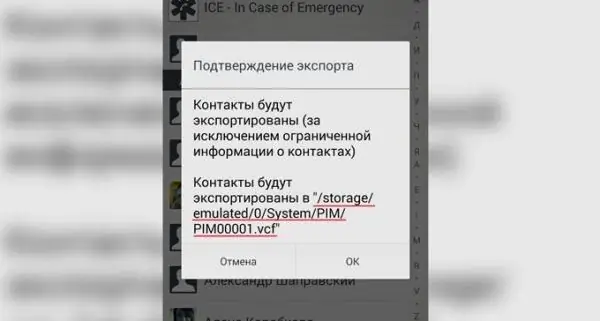
È meglio scrivere un file con i contatti su una memory card per potervi accedere in seguito da qualsiasi dispositivo, compreso un PC
Se hai installato un file manager che supporta la posta, invia la vCard generata al tuo indirizzo postale. In alternativa, puoi creare una lettera indirizzata a te stesso nell'applicazione Gmail e allegare il file generato. Se i dati sono già stati copiati sul computer, eseguiamo tutte le manipolazioni con la lettera già presente. Prima di inviare, rivedere l'elenco dei contatti e assicurarsi che tutti i campi nei record siano compilati correttamente.
Azioni su iPhone:
- Apri il client di posta e fai clic sul pulsante "Ricevi posta" al suo interno.
- Nella lettera ricevuta, fare clic sull'allegato, si aprirà la finestra di dialogo per importare i contatti nella rubrica.
-
Accettiamo di aggiungere contatti e selezionare la modalità di aggiunta: duplicazione o fusione.

Aggiunta di contatti a iPhone Se hai inviato un file con i contatti alla posta, puoi scaricarlo sull'iPhone tramite il client di posta
A seconda della scelta, i record duplicati verranno importati come diversi o verranno uniti.
Video: trasferisci i contatti in formato vCard da un telefono all'altro
Importazione di una rubrica utilizzando l'app Sposta in iOS
Questo metodo è molto comodo per un utente impreparato: tutto è fatto in modo molto semplice e utilizzando un programma. La possibilità di danneggiare o distruggere i dati personali durante il trasferimento è completamente esclusa. Prima del trasferimento, l'iPhone deve essere ripristinato alle impostazioni di fabbrica.
- Installa l'app Sposta su iOS sul tuo vecchio dispositivo Android.
-
Quando configuri il tuo nuovo iPhone (o dopo averlo ripristinato alle impostazioni di fabbrica), nella schermata App e dati, seleziona l'opzione "Trasferisci dati da Android".

Menu Trasferimento iPhone Il trasferimento dei dati dell'utente da un dispositivo Android avviene tramite la corrispondente voce di menu "Programmi e dati"
-
Su iPhone, fai clic su Continua e attendi che il codice a dieci cifre venga visualizzato sullo schermo, la chiave per sincronizzare i due dispositivi.

Chiave di sincronizzazione Ottieni un codice per sincronizzare i contatti
-
Su un dispositivo Android, avvia l'applicazione Move to iOS precedentemente installata e inserisci il codice di dieci cifre ricevuto nella schermata principale.

Immissione del codice di sincronizzazione su uno smartphone Android Immettere il codice di sincronizzazione per configurare la sincronizzazione di Move to iOS sul dispositivo Android
- Nella schermata successiva, seleziona Contatti e fai clic su Avanti. Oltre ai contatti, utilizzando questa applicazione, è possibile trasferire qualsiasi dato utente da un vecchio smartphone.
Importazione dei contatti da una scheda SIM
Questo metodo è il primo nell'elenco di semplicità e affidabilità. Qualsiasi telefono può esportare una rubrica telefonica su una scheda SIM. E quei vecchi dispositivi che non possono, semplicemente memorizzarli sulla scheda SIM. Pertanto, non dovrebbero esserci problemi e rugosità durante il trasferimento. Il metodo presenta anche degli svantaggi, ma ne parleremo più avanti.
- Salva i tuoi contatti sulla scheda SIM del tuo vecchio telefono e installalo nell'iPhone.
-
Dal menu Impostazioni di iPhone, vai su Posta, indirizzi, calendari.

Menu Impostazioni su iPhone Vai alla voce "Posta, indirizzi, calendari"
-
Seleziona "Importa contatti SIM" e attendi il termine dell'importazione.

Importazione di contatti Dopo aver fatto clic sulla riga del menu corrispondente, inizierà il processo di importazione dei contatti dalla scheda SIM
Importare una rubrica utilizzando iCloud
Il metodo è una sorta di trasferimento delle informazioni di contatto tramite vCard. In questo caso, la rubrica viene scritta direttamente sull'account iCloud. Una volta inserito l'ID Apple sul tuo iPhone, tutte le informazioni verranno estratte dal cloud.
- Prima di importare i contatti, registra il tuo iPhone, crea un ID Apple e collegalo alla tua macchina.
- Salva i contatti dal tuo vecchio dispositivo in formato vCard sul disco rigido del tuo computer. A tale scopo, utilizzare il software fornito con il telefono (Nokia PC Suite, LG PC Suite, Samsung Kies, ecc.).
-
Avvia qualsiasi browser Internet sul tuo computer, vai su iCloud.com e accedi al tuo account iCloud utilizzando il tuo ID Apple.

Accedi al tuo account iCloud Inserisci le tue credenziali e accedi al tuo account iCloud
-
Entrare nell'applicazione "Contatti", nell'angolo in basso a sinistra, fare clic sull'icona delle impostazioni.

Accedi all'applicazione "Contatti" Accedi all'app Contatti con il tuo account iCloud
-
Nel menu a tendina seleziona "Importa vCard" e seleziona il file che hai esportato in precedenza.

Importazione di un file di contatti Fare clic sulla riga "Importa vCard" nel menu a discesa
Non appena colleghi il tuo account (ID Apple) sull'iPhone, i dati del contatto vengono immediatamente sincronizzati con il dispositivo. Ricorda che l'operazione richiede una connessione Internet.
Video: trasferisci la tua rubrica utilizzando iCloud
Importazione della rubrica da Windows Phone
Per gli utenti di Windows Phone, esamineremo il trasferimento delle informazioni di contatto da un account Microsoft Live, la controparte completa dell'ID Apple. Con una battaglia aggressiva in corso tra Apple e Microsoft sul mercato mobile, entrambe le società hanno reso il più difficile possibile la migrazione a un dispositivo della concorrenza. Pertanto, l'algoritmo di trasferimento sarà lungo e contorto.
-
Su iPhone, vai su Impostazioni, quindi vai su Posta, indirizzi, calendari e Aggiungi account. Seleziona Outlook.com dall'elenco dei servizi e inserisci i nostri dati Microsoft Live nei parametri di autorizzazione.

Collega il tuo account Microsoft Live Per connettere un account Outlook (Microsoft Live), seleziona Outlook.com nel menu per lavorare con gli account
- Dopo un accesso riuscito, abilitare la sincronizzazione dei contatti con il record.
- Vai all'applicazione "Contatti" e assicurati che i contatti siano sincronizzati con l'iPhone.
-
Ora dobbiamo eseguire il backup dei nostri contatti. Per questo, l'AppStore ha molte applicazioni, comprese quelle gratuite. Nel nostro esempio, useremo il programma Simpler. Installalo, eseguilo e vai alla scheda "Backup".

App più semplice Per lavorare con una copia di backup dei contatti, puoi utilizzare il programma gratuito Simpler
-
Premiamo l'icona "backup adesso". Se lo desideri, puoi eseguire un backup su cloud aggiuntivo.

Esegui il backup dei tuoi contatti Per eseguire il backup dei contatti, tocca l'icona corrispondente sullo schermo dell'iPhone
- Per evitare contatti duplicati e completare correttamente il processo, devi scollegare il tuo account Microsoft Live (MS Outlook) dal tuo iPhone. Per fare questo, vai di nuovo su "Impostazioni", da lì - su "Posta, indirizzi, calendari", vai al tuo account MS Outlook e premi il pulsante rosso "Elimina account". Questo elimina tutti i dati sincronizzati dall'iPhone e cancella i contatti.
-
Riavvia il programma Simpler, accediamo alla scheda "backup" e ripristiniamo dal backup che abbiamo creato nel passaggio 5.

Ripristina i contatti dal backup Dopo aver ripristinato i dati dal backup, tutti i tuoi contatti appariranno su iPhone
- Colleghiamo un account ID Apple e salviamo i nostri contatti già in esso.
Pertanto, abbiamo due rubriche indipendenti e le modifiche in una non influenzeranno l'altra. Puoi dare il tuo vecchio Windows Phone con la coscienza pulita ai tuoi figli oa tua moglie.
Video: migrazione da Windows Phone
Importazione della rubrica da dispositivi Nokia (OS Symbian)
Ancora una volta, esporteremo la rubrica in formato vCard. Tuttavia, c'è un momento spiacevole: il sistema operativo Symbian ha un formato non standard per la creazione di schede di indirizzi: se provi a importarle direttamente, la maggior parte dei campi nel record del contatto sarà vuota e quelli che sono riempiti con geroglifici invece di Cirillico. In primo luogo, utilizziamo Nokia PC Suite per creare una copia di backup dei dati utente dello smartphone, quindi, utilizzando un programma di analisi, estraiamo le voci della rubrica e le scriviamo nel file vCard. Pertanto, con Nokia l'algoritmo delle azioni sarà più lungo e un po 'più complicato.
-
Installa il programma Nokia PC Suite sul tuo computer, collega il tuo smartphone Nokia e fai il backup dei contatti in formato *. NBU.

Software Nokia PC Suite Nokia PC Suite deve salvare i contatti nel file NBU
- Scarica e installa il programma NBUparser. Apri il file NBU, seleziona "Scrivi *.vcf (UTF-8)", specifica la cartella in cui genererà le schede di contatto vCard (*.vcf).
-
Nella cartella in cui si trovano i file vcf, è necessario eseguire la riga di comando di Windows e nella finestra che si apre, eseguire il comando copy / B *. * All_in_one.vcf, che combinerà semplicemente tutti i file vcf.

Unisci i contatti in un unico file Per combinare i contatti in un unico file, è necessario avviare la riga di comando di Windows ed eseguire il comando corrispondente al suo interno
- Inviamo l'elenco risultante all_in_one.vcf alla nostra casella di posta, apriamo la lettera utilizzando l'iPhone e consentiamo l'importazione da esso.
Passaggio da un dispositivo iOS a uno simile
C'è una categoria di utenti che fondamentalmente non funziona con i servizi cloud Apple. Qualcuno - per evitare la fuga dei propri dati personali, a qualcuno non piacciono le soluzioni semplici pensate per scolari e casalinghe. Per coloro che non sono alla ricerca di modi facili nella vita, prenderemo in considerazione modi per importare i dati dei contatti utilizzando la modifica diretta del file system del gadget "mela".
Importazione di una rubrica utilizzando iTools o iFunBox
I programmi ITools e iFunBox consentono l'accesso diretto al file system dell'iPhone, comprese quelle cartelle in cui sono memorizzate le informazioni della rubrica. Le utilità sono progettate per un utente esperto, non c'è "infallibile" in esse, sostituendo erroneamente un paio di file in qualche cartella di sistema, disabiliti il tuo smartphone. Affinché questi programmi funzionino, il tuo iPhone deve eseguire la procedura di jailbreak.
- Avvia il programma iTools.
- Colleghiamo l'iPhone al computer, chiudiamo iTunes se si avvia automaticamente.
-
Andiamo alla cartella in var / mobile / Library / AdressBook.

Cartella con i file della rubrica dell'iPhone I file della rubrica dell'iPhone si trovano nella cartella var / mobile / Library / AdressBook
- Copiamo tutti i record in una cartella creata in precedenza sul computer. Questo è un backup dei tuoi contatti. Un file, un record.
- Scolleghiamo il dispositivo dal computer e colleghiamo invece l'iPhone a cui devono essere trasferiti i contatti.
- Copia i record del contatto in var / mobile / Library / AdressBook.
La procedura per copiare la rubrica utilizzando il file manager iFunBox si presenta come:
- Scarica il file manager iFunBox e avvialo.
- Collega il tuo vecchio iPhone al computer e attendi che iFunBox lo rilevi. Se iTunes non è installato sul computer, il programma non funzionerà.
-
Nella finestra Browse Folders, vai a RawFileSystem → var → mobile → Library → AdressBook.

Vai alla cartella dei contatti tramite l'app iFunBox L'applicazione iFunBox è un comodo file manager con il quale è possibile accedere rapidamente alla cartella con i contatti
- Copia tutti i file in questa cartella sul tuo computer: questa sarà una copia di backup dei tuoi contatti.
- Inserendo questi file nel file system del nuovo dispositivo, completerai il trasferimento dei contatti.
Se trasferisci invece di copiare i contatti, la rubrica del tuo vecchio dispositivo verrà cancellata. Inoltre, l'accesso diretto al file system del dispositivo è pericoloso: l'eliminazione di uno o più file di sistema può trasformare il gadget in un "mattone".
Trasferimento della rubrica tramite iTunes
Pochi possessori di iPhone o iPad non hanno familiarità con iTunes, la suite software principale per i dispositivi mobili di Apple. Oltre a trasferire le informazioni di contatto, puoi organizzare la tua libreria musicale, cataloghi di foto, video e persino audiolibri. Se il tuo iPhone si blocca o smette di accendersi, utilizzando iTunes puoi sempre ripristinare da un backup del dispositivo creato in precedenza, aggiornare la versione del sistema o fare un ripristino delle impostazioni di fabbrica.
Questo metodo ti consentirà di copiare le informazioni di contatto nella rubrica dei contatti di Windows o di MS Outlook, utilizzare il comodo editor di questi programmi per apportare le modifiche necessarie all'elenco e quindi caricare su iPhone:
- Avvia iTunes sul tuo computer.
- Collega l'iPhone al computer con un cavo.
- Seleziona la tua macchina nell'elenco dei dispositivi collegati e vai alla scheda "Dettagli".
-
Attiva la voce "Sincronizza contatti con" e nel menu a tendina seleziona l'opzione più conveniente per te - Outlook o Contatti Windows.

Sincronizza i contatti tramite iTunes ITunes ti permette di scegliere in quale formato trasferire i dati dalla rubrica
- Non appena colleghi il tuo nuovo iPhone a iTunes, durante il processo di sincronizzazione, i contatti verranno copiati su di esso da Outlook o Contatti Windows.
Video: come trasferire i contatti dal vecchio iPhone al nuovo
Quali errori possono verificarsi durante il trasferimento delle informazioni di contatto
Mancano i contatti dal tuo vecchio dispositivo? Non tutto è stato trasferito al nuovo? Nel testo invece dell'alfabeto cirillico "krakozyabry"? Ci sono nomi nei registri ma nessun numero di telefono?
La maggior parte di questi errori si verifica in caso di copia intermedia dei dati su vCard. 5 anni fa non esisteva uno standard unico per il formato, quindi ogni produttore di smartphone, mentre sviluppa software per i propri dispositivi, "non ha guardato oltre il proprio giardino". Da qui i campi che scompaiono nei record, problemi con la codifica e anche con l'importazione in generale.
Per evitare errori e persino la perdita di dati importanti, è necessario seguire una serie di semplici regole:
- Prima di qualsiasi operazione eseguita dai gestori del file system del dispositivo, eseguire il backup della rubrica.
- Fornire ai dispositivi l'accesso a Internet.
- Quando importi la rubrica in vCard, rivedi i dati generati sul tuo computer e assicurati che tutti i campi siano compilati correttamente.
- Quando si utilizza una voce dell'ID Apple, collegare prima il nuovo dispositivo ad esso, quindi slegare il vecchio telefono.
Nonostante l'elevato numero di programmi e servizi Internet, ci sono solo due strategie per trasferire la rubrica: connettersi a un registratore cloud "apple" Android o Microsoft, oppure esportare i dati dei contatti da un vecchio dispositivo in formato vCard e trasferirli su un nuovo smartphone via e-mail o semplice copia … Il trasferimento di indirizzi e numeri di telefono da "mela a mela" è così semplice che metodi alternativi possono essere considerati piuttosto esotici. Scegliendo lo strumento giusto, puoi migrare da qualsiasi smartphone a un dispositivo iOS senza perdere cellule nervose e perdere tempo.
Consigliato:
Gestione Dispositivi Di Windows 7: Dove E Come Aprirlo, Cosa Fare Se Non Si Apre, Non Funziona O è Vuoto E Se Non Ha Porte, Stampante, Unità, Monitor O Scheda Video

Gestione dispositivi di Windows 7. Dove trovarlo, perché ne hai bisogno. Cosa fare se non si apre o se si verificano problemi imprevisti mentre si lavora con esso
Come Copiare, Trasferire O Trasferire I Contatti Su Un IPhone Da Una Scheda SIM, Un Altro IPhone O Smartphone (incluso Nokia)

Come importare contatti su iPhone, iPad da un altro dispositivo Apple, Android, Windows, Mac OS, Windows Phone, Nokia, scheda SIM. Risoluzione dei problemi
Come Trovare Un Telefono Se è Spento: A Casa E In Altri Luoghi, Cerca Un Dispositivo Su Android E Altri Sistemi Operativi Tramite Un Computer, Una Scheda SIM, Imei

Vari modi per trovare il telefono spento. Quando il dispositivo non può essere trovato e come non perderlo
Il Gatto Ha Smesso Di Mangiare Cibo Secco: Perché Non Mangiare, Cosa Fare, Come Allenarsi E Trasferire Ad Un Altro, Consiglio Veterinario

Perché il gatto non mangia cibo secco? Cosa fare per migliorare l'appetito del tuo animale domestico. Quando è necessario visitare il veterinario
Scheda Di Visualizzazione Del Desiderio: Come Creare E Disporre Correttamente, Foto
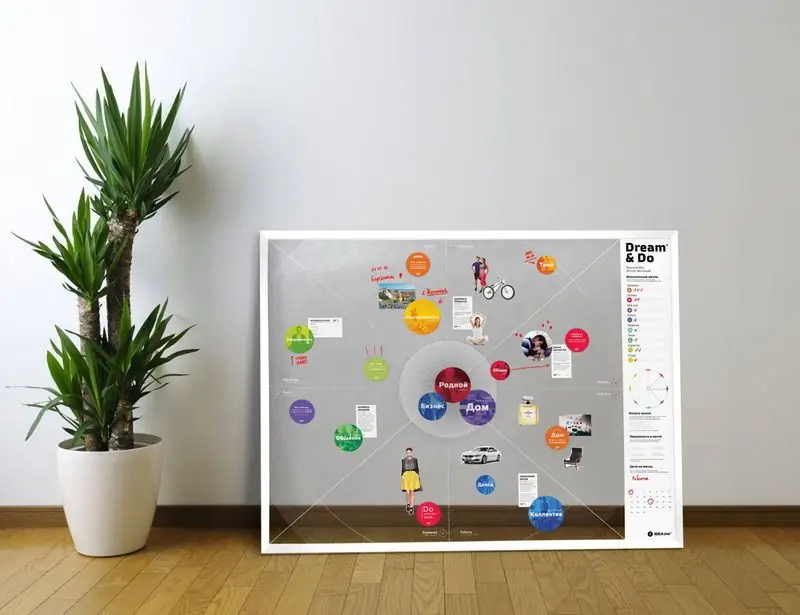
Scheda di visualizzazione del desiderio: cos'è e come funziona. Come disegnare correttamente una tavola dei desideri
